Menu
×

هنگام وارد كردن یك متن در فتوشاپ، لایه جدیدی ایجاد میشود و متن در آن قرار میگیرد. این كار سبب میشود تا همواره بتوانید از امكان ویرایش متون بهره ببرید مگر آنكه خودتان اقدام به تبدیل متن به تصویر كنید. بعنوان مثال هنگامی كه قصد اعمال فیلتری را دارید كه تنها در لایههای غیر متنی كار میكند. متن تنها عنصر در لایه ایجاد شده میباشد. برنامه فتوشاپ به تمامی فونتهای موجود در سیستم دسترسی دارد.
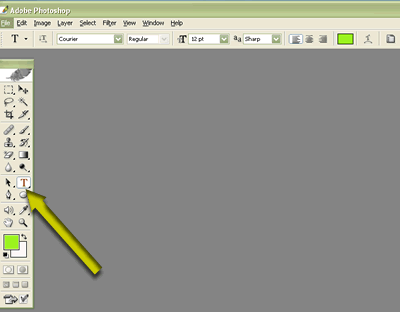
در حالیكه تصویر مورد نظرتان باز است، روی ابزار Type موجود در جعبه ابزار كلیك كنید.تعیین نقطه شروع متن
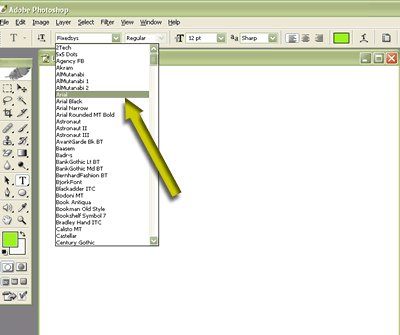
نمایشگر ماوس را بر روی تصویر جابجا كنید و برای تعیین نقطه شروع تایپ در تصویر و در محل مورد نظر كلیك كنید.انتخاب نوع فونت
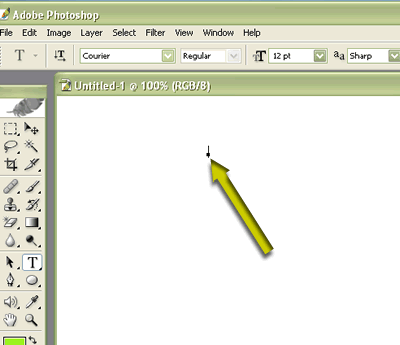
از منوی Font نوار Options یك نوع فونت را انتخاب كنید. از منوی Font Style شیوه و حالت فونت (…Italic,bold) را انتخاب كنید. همچنین میتوانید همترازی، اندازه و… مربوط به فونت را نیز تعیین كنید.تعیین پارامترها
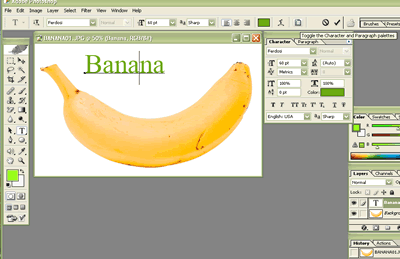
روی دكمه Paletts نوار Options كلیك كنید. تا پالتهای Paragraph و Character فعال شوند. در پالت Character فاصله بین حروف، فاصله بین خطوط و … را تعیین كنید. همچنین جهت افقی یا عمودی بودن، نوع رنگ و نوع فونت نیز در این پالت قابل تغییر است. در پالت Paragraph میتوانید همترازی متون به چپ، وسط یا راست (نسبت به نقطه شروع متن) را تعیین كنید. همچنین پارامترهای تعیین فاصله خطوط و همتراز كردن متون از چپ و راست را نیز میتوانید تعیین كنید. تعیین میزان تیزی لبههای متن
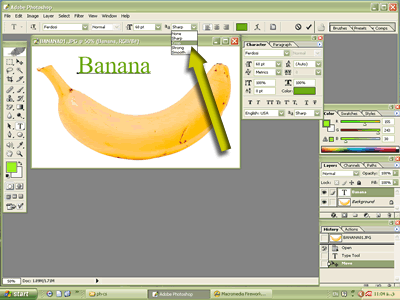
در نوار Options نوع لبههای مورد نظرتان را انتخاب كنید. شفافیت تصویر، نوع پس زمینهای كه متن در آن قرار دارد و اهداف كلی دیگر شما تعیین كننده این تنظیمات هستند. برای كارهای وب بهتر است از چشمانتان كمك بگیرید و تصویر مناسبی ایجاد كنید. برای كارهای چاپی سعی كنید تا گزینه Crisp یا Strong فعال باشد مگر آنكه بخواهید یك افكت نرم ایجاد كنید. روی دكمة موجود در گوشه راست بالای نوار Options كلیك كنید تا ویرایشهای اعمال شده به متن تأئید شود و لایه مربوط به متن در تصویر ایجاد گردد.تایپ كردن متن
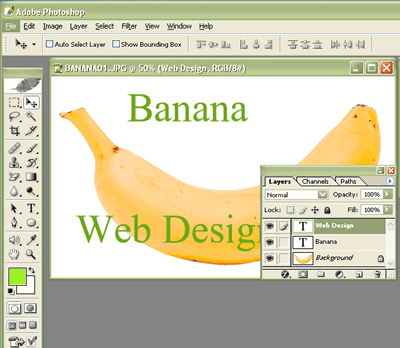
در حالیكه پنجره تصویر فعال است، شروع به تایپ متن مورد نظرتان كنید. متن را انتخاب كرده و از نوار Options و پالتها برای اعمال هر تغییر به متن استفاده نمائید. هنگام جابجایی نمایشگر ماوس بر روی متن، شكل آن بصورت حرف I درمیآید و این بدان معنی است كه با یك كلیك میتوانید متن را انتخاب كرده و آن را ویرایش كنید.ویرایش متن
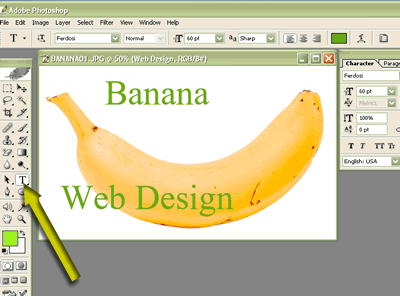
هنگام تایپ كردن، لایه جدیدی در پالت Layers ایجاد میشود و با آیكون T نیز قابل شناسایی است. گزینه Window\Layers و سپس ابزار Type را انتخاب كنید و متن را برای اعمال تغییرات مورد نظر انتخاب نمائید.از اینکه با ما بودید ممنون و امیدوارم از این آموزش لذت کافی را برده باشید
دمتون گرررررررررررررررررررررررررررررررررررررررررررررررررررررررررررررررررررررررررررررررررررم
خوب بود
مطلب خوبي بود. ممنون از سايت خوبتون
اموزش مفیدی بود متشکرم
بسیار عالی و آموزنده
سپاس
با تشکر از سایت خوب ومفیدتون.پیروز و موفق باشید
احساس میکنم ناقص بوده
سلام
نه آموزش به صورت کامل هست
این آموزش به شما کمک میکنه که یاد بگیرید با ابزار Type کار کنید
موفق باشید .
جالب بود مرسی
خیلی کاربردی و جالب بود مرسی
Any way I’ll be subscribing to your feed and I hope you post again soon.
آموزش بسیار مفیدی بود موفق باشید.
آموزشتون خیلی عالی بود
عالیییییییییی بوووووود
تشکر از مطلب مفید تون دوست عزیز
پیروز و موفق باشید
عالیییییییییی بوووووود
خوب بود
خسته نباشید ممنون
عالی
خوب بود
خسته نباشید
خیلی خوب بود
عالی بود
خیلی خوب بود
عالی
خیلی خوب
خیلی خوب بود
عالی بود
خوب بود
خسته نباشید
مفید بود
خوب بود
خوب
عالی بود
جالب بود
خوب بود
خوب بود
خسته نباشید
خوبه
خوب و جالب بود
خوب بود
خوب بود
خوب
جالب
خسته نباشید
خوب و جالب بود
خوب بود ممنون مقاله خوبی بود
عالی
جالب بود
مطالب مفید بود
عالی بود ممنون
ممنون خوب بود
خوب بود ممنون
خوب خسته نباشید
ممنون خوب بود
جالب بود
مقاله مفید بود
خوب بود
مقاله خوبی بود
خوب بود
حالب بود
نصب و راه اندازی شبکه
ممنون
ممنون از مطالب سايتون. عالي بود
مطلب جالبي بود. موفق باشيد
سلام واقعا عالي بود سايتتون. خيلي ممنونم
سلام واقعا عالي بود سايتتون. خيلي ممنونم
با سلام و سپاس بسيا رعالي بود. مرسي
مطلب خوبي بود. ممنون از سايت خوبتون
مطلب خوبي بود. ممنون
مطالب تون بسیار مفید بود متشکرم
سلامت باشی دکتر جان .